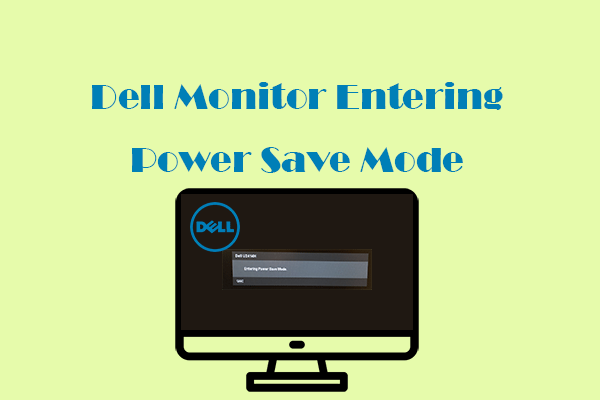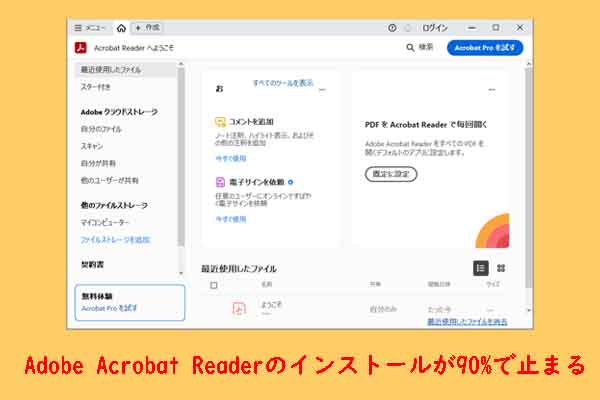Adobe Acrobat Reader(PDF Readerとも呼ばれる)は、Adobeが開発したPDF文書の表示、印刷、注釈付けのための無料ソフトです。様々なデバイスやオペレーティングシステム間でファイルの元の書式とレイアウトを維持することを保証し、ユーザーがPDFファイルを扱うための最も一般的かつ基本的なツールです。
PDF Readerは強力な機能を備えているにもかかわらず、PDFファイルを印刷する際に「無効なフォントです(Invalid Font)」というエラーが表示されることがあります。主な原因としては、PDF内で使用されているフォント、プリンタードライバー、またはソフトの設定に起因するケースが多く、問題解決にはトラブルシューティングや設定の調整が必要です。
方法1. PDF Readerを再起動する
一時的なソフト不具合やメモリ読み取りエラーは、フォント読み込みの異常を引き起こす可能性があります。Adobe Acrobat Readerのプロセスを完全にシャットダウンし、再起動することで、一時的なキャッシュを空にし、使用中のフォントリソースを解放することができます。より複雑な修復ステップを試みる前に、まずこのアクションを実行することをお勧めします。
方法2. PDF Readerを更新する
Adobeは、既知のバグ、互換性の問題、セキュリティ上の脆弱性を修正するために、ソフトを定期的にアップデートしています。フォントが無効になる問題も、最新バージョンですでに特定され、修正されている不具合である可能性があります。ソフトを最新の状態に保つことで、オペレーティングシステムやフォントライブラリ、プリンタードライバーなどのコンポーネントとの互換性が確保され、古いソフトによって引き起こされるさまざまな印刷エラーを効果的に防ぐことができます。
追加ヒント:PDFの内容を直接編集したい場合、MiniTool PDF Editorは手軽で快適な編集体験を提供し、信頼性が高く効率的なソリューションを求める方に最適な選択肢となります。
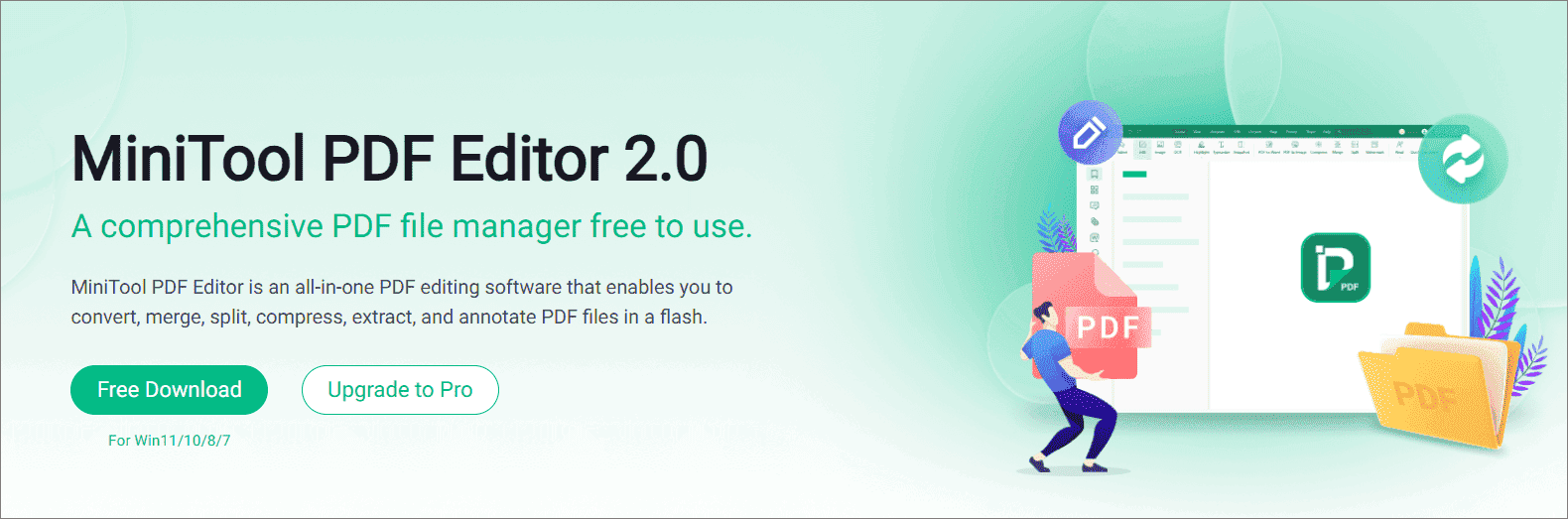
方法3. 印刷前にファイル形式を変更する
「無効なフォント」エラーは、PDFファイルに埋め込まれたフォントが現在のプリンターまたはシステム環境と互換性がないために発生する可能性があります。このエラーを修正するには、印刷前にファイル形式を変更してみてください。
- Adobe Readerで印刷したいファイルを開きます。
- 「ファイル」→「印刷」を選択し、右上にある「詳細設定」ボタンをクリックします。
- 次に、「画像として印刷」オプションにチェックを入れ、「OK」をクリックします。
方法4. 「システムフォントのみに依存」を無効にする
「システムフォントのみに依存」オプションをオフにすることで「無効なフォントです」エラーを修正することもできます。詳細手順は以下のとおりです。
- Adobe PDF ReaderでPDF文書を開きます。
- 「ファイル」→「印刷」を選択します。
- 「プリンター」を選択し、「プロパティ」オプションをタップします。
- 次に、Adobe PDF設定を開きます。
- 「システムフォントのみ使用し、文書のフォントを使用しない」オプションのチェックを外します。
- 「OK」をクリックして変更を保存します。
方法5. インストールの修復機能を使用する
「インストールの修復」機能を使用すると、Adobe Readerのエラーを解決できる場合があります。使い方は簡単です。お使いのパソコンでAdobe Acrobat Readerを開き、メニューから「ヘルプ」タブを選択し、「インストールの修復」オプションをクリックします。次に、画面の指示に従って残りの手順を完了します。
方法6 . CHKDSKユーティリティを実行する
ディスクエラーが原因でPDF印刷エラーが発生する場合もあります。そのような場合は、CHKDSKツールを実行してディスクエラーをスキャンし、修復してみてください。具体的な手順は以下のとおりです。
- 検索ボックスに「cmd」と入力し、最も一致する検索結果の「コマンドプロンプト」を右クリックして「管理者として実行」を選択します。
- 「chkdsk C: /f」と入力し、Enterキーを押します。
- 完了したら、PCを再起動し、エラーが解決されたかどうかを確認します。
CHKDSKツールに加えて、MiniTool Partition Wizardの「ファイルシステムチェック」機能を使用してディスクエラーをスキャンし、修復することもできます。MiniTool Partition Wizardは、パーティションとディスクを効果的に診断および管理できる強力なパーティション管理ツールです。
MiniTool Partition Wizard Freeクリックしてダウンロード100%クリーン&セーフ
- MiniTool Partition WizardをPCにダウンロードしてインストールします。
- ソフトを起動し、ディスクマップからチェックしたいパーティションを強調表示します。
- 左側のパネルから「ファイルシステムチェック」を選択します。
- 「チェックして検出したエラーを修正する」を選択し、「開始」をクリックします。
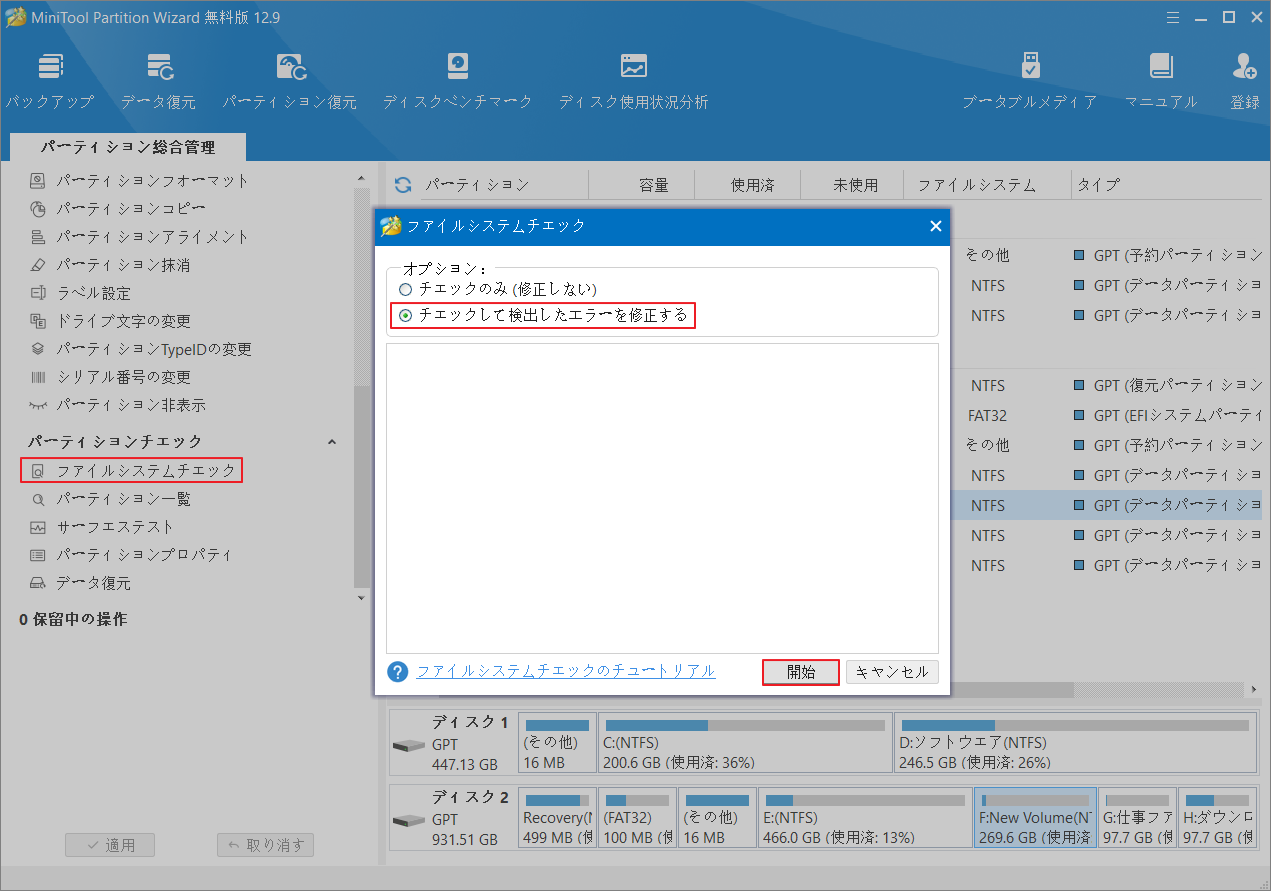
方法7. システムメンテナンスのトラブルシューティングツールを使用する
一部のユーザーは、システムメンテナンスのトラブルシューティングツールを実行することで、PDF印刷時の「無効なフォント」エラーを修正することに成功しています。この方法を試してみたい場合は、以下の手順に従ってください。
- 検索ボックスに「推奨されるメンテナンス タスクの自動実行」と入力します。
- 右側のパネルで「開く」をクリックします。
- 「システムメンテナンス」ウィンドウで、「詳細設定」をクリックし、「自動的に修復する」にチェックを入れます。
- 「次へ」をクリックし、画面の指示に従います。
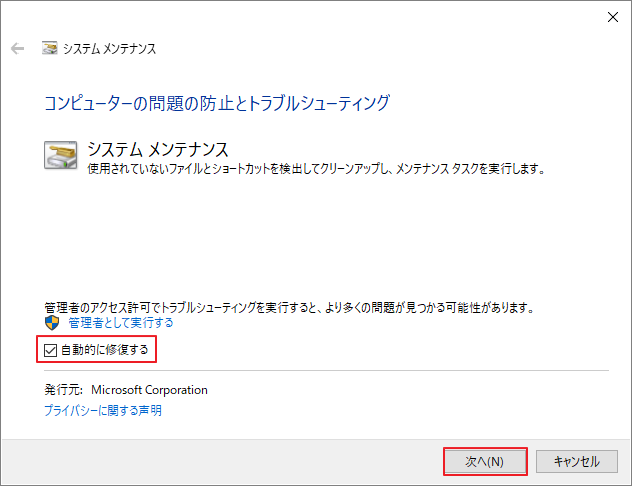
方法8. Adobe Readerの設定をリセットする
Adobe Readerの設定をリセットすることも、「PDF印刷エラー:無効なフォント」の解決に役立つ場合があります。具体的な手順は以下の通りです。
- WindowsキーとRキーを同時に押して、「ファイル名を指定して実行」ウィンドウを開きます。
- 「AppData」と入力してEnterキーを押します。
- 「Roaming」→「Adobe」→「Acrobat」→「DC」に移動します。
- 次に、JSCacheとSecurityサブフォルダの名前を変更します。
- Adobe Acrobat Readerを再起動すると、アプリの設定がリセットされます。
方法9. PDF Readerを再インストールする
上記のすべての方法を試しても「PDF印刷エラー:無効なフォントです」という問題が解決しない場合は、PDF Readerを再インストールしてみてください。これにより、誤った設定や破損したファイルが消去され、問題が完全に解決される可能性がありますので、試してみる価値はあります。
結論
この記事では、Windowsで「PDF印刷エラー:無効なフォントです」というエラーを簡単に修正する効果的な方法を紹介します。同じ問題が発生している場合は、これらの解決策を一つずつ試して、トラブルシューティングしてください。
MiniTool Partition Wizardの使用中に何かご不明な点やご意見がございましたら、お気軽に[email protected]までご連絡ください。